Postupem času začnou iPhony a iPady pracovat pomaleji a jejich vestavěná paměť se zahlcuje nejrůznějším smetím. To je známá skutečnost, která uživatele zařízení Apple netěší, ale musí se s ní smířit. Nebo bojovat například vymazáním mezipaměti iPhonu a iPadu, jejíž odstranění umožňuje jednak zrychlit práci, jednak uvolnit cenné místo v paměti.
Jak vymazat úložiště ostatních na iPhonu
Pokud máte starší iPhone nebo model bez velkého úložného prostoru, může vám docházet místo. Pravděpodobně již znáte některé z nejběžnějších triků pro uvolnění místa v iPhonu, například odstranění nepotřebných aplikací, hudby a videí. V telefonu však existuje ještě jedna kategorie úložiště. V systému iOS se dříve nazývala „Ostatní“, ale v posledních verzích systému iOS byla přejmenována na „Systémová data“.
Zde je návod, jak v několika jednoduchých krocích vymazat úložiště „Ostatní“ nebo „Systémová data“ na iPhonu.
Jaká data jsou v iPhonu uložena v položce „Ostatní“?
Kategorie „Ostatní“ obsahuje různé soubory, které nejsou zahrnuty v hlavních kategoriích. Zde společnost Apple ukládá obrovské množství systémových souborů, které jako koncový uživatel potřebujete jen zřídka, pokud vůbec.
- Nastavení systému.
- Hlasy asistentky Siri.
- Aktuální údaje smartphonu a systému.
- Soubory mezipaměti.
Odkud pocházejí soubory mezipaměti? Soubory mezipaměti jsou dočasné soubory. To znamená, že byly dočasně potřeba pro nějaký proces, a jakmile je úkol dokončen, měly by být odstraněny.
Společnost Apple definuje v souborech mezipaměti vše, co je vytvořeno streamováním dat: hudbu, fotografie, videa. Pokud Apple Music používáte neustále, připravte se na velké množství dat mezipaměti. Dokonce i náhledy skladeb sem budou putovat.
Jak odstranit mezipaměť určité aplikace v iPhonu
Uživatelé se o mezipaměť ve většině aplikací nejčastěji nezajímají, protože nemá žádnou hodnotu. Pokud tedy chcete odstranit mezipaměť určité aplikace v iPhonu, musíte postupovat podle následujících kroků:
- Nejprve otevřete aplikaci „Nastavení“ na iPhonu.
- Poté přejděte do nabídky „Obecné“ a otevřete „Úložiště iPhone“.
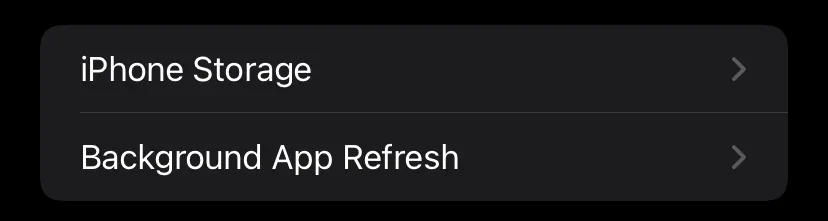
- Počkejte, až se načte seznam aplikací, a vyberte aplikaci, jejíž mezipaměť chcete zcela odstranit. Všechny nainstalované aplikace jsou v seznamu seřazeny podle velikosti, což urychluje a usnadňuje identifikaci požadované aplikace.
- Na stránce žádosti věnujte pozornost řádku „Dokumenty a údaje“. Zobrazuje velikost mezipaměti aplikace.
- Chcete-li ji vymazat, klepněte na možnost „Offload App“, potvrďte odstranění a poté aplikaci znovu nainstalujte z obchodu App Store.
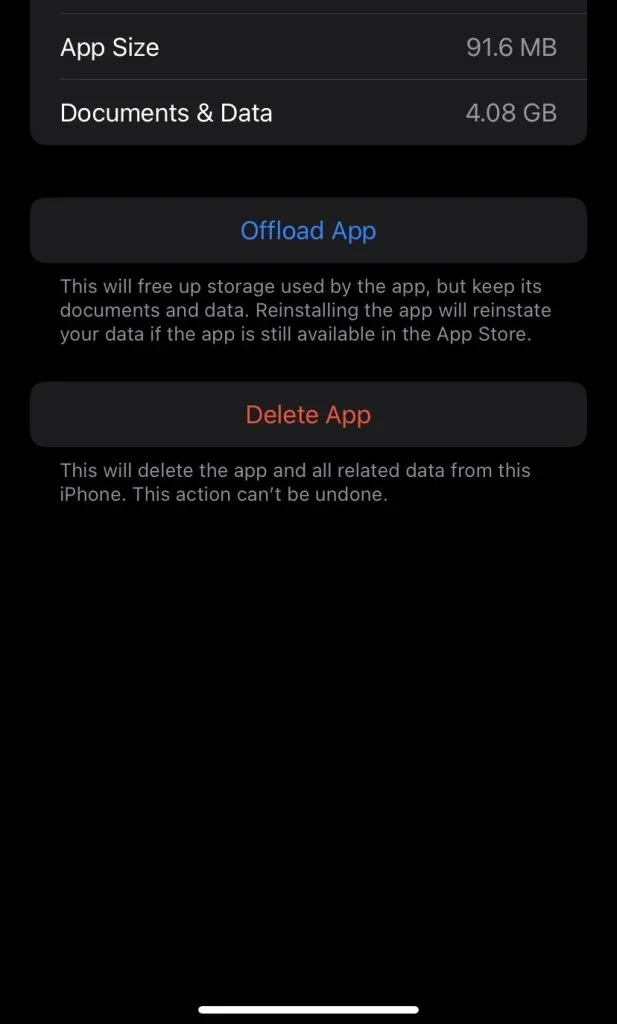
Společnost Apple bohužel dosud neimplementovala pohodlnější způsob vymazání mezipaměti aplikací v iPhonu. Přesto je tato časově náročná metoda docela dobrou příležitostí, jak se vyrovnat s mezipamětí podrobněji.
Jak odstranit mezipaměť Safari v iPhonu
Mezipaměť prohlížeče Safari zabírá na iPhonu a iPadu hodně místa. Za zmínku stojí, že k tomu nemusíte prohlížeč aktivně používat. Pokud chcete odstranit mezipaměť prohlížeče Safari v iPhonu, musíte postupovat podle následujících kroků:
- Otevřete aplikaci „Nastavení“ na iPhonu.
- Poté vyhledejte položku Safari a klepněte na ni.
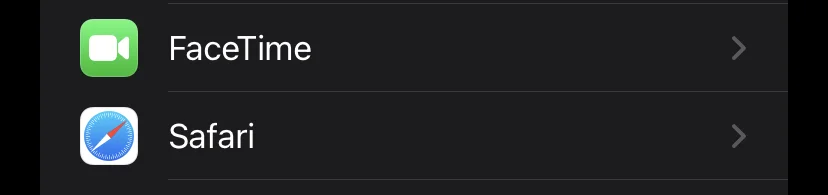
- Poté přejděte dolů a klepněte na možnost „Vymazat historii a data webových stránek“.
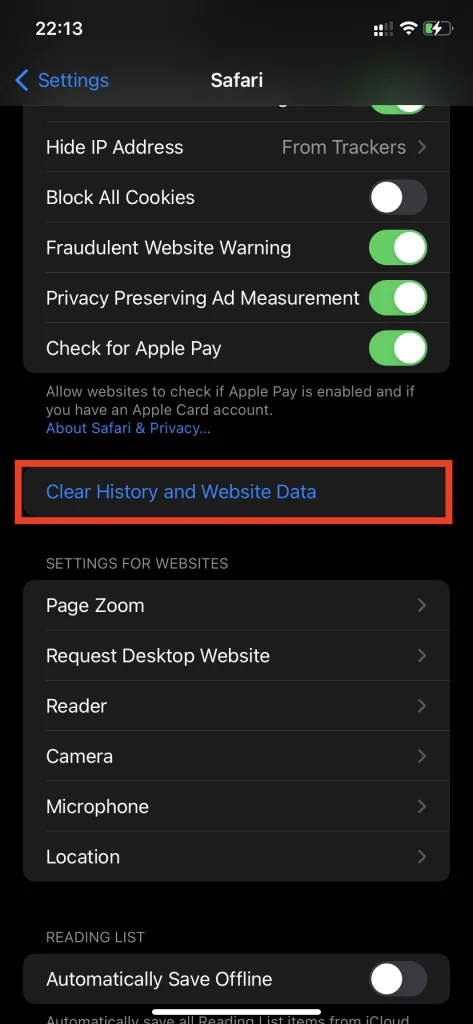
- Nakonec klepněte na možnost „Vymazat historii a data“ ve vyskakovacím okně.
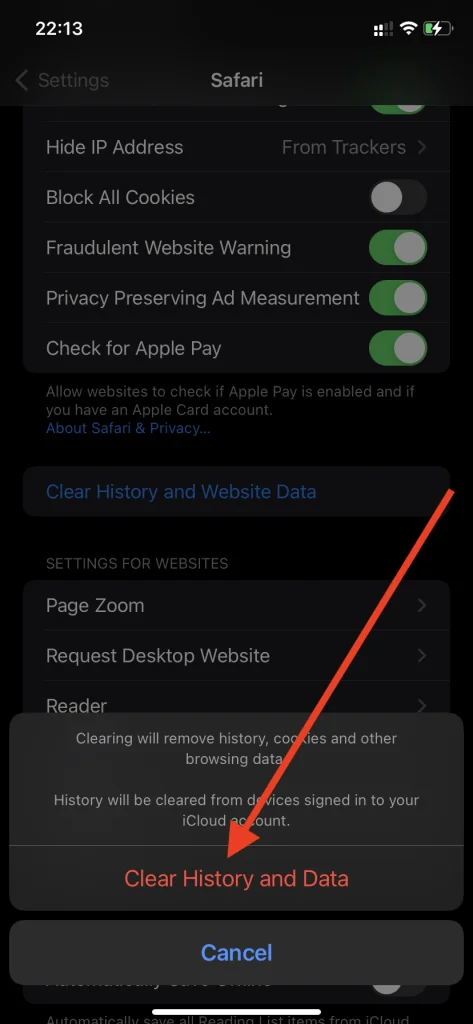
Po dokončení těchto kroků bude mezipaměť Safari vymazána.
Jak úplně odstranit mezipaměť na iPhonu
Úplné odstranění mezipaměti, známé také jako část „Ostatní“, není možné bez provedení úplného resetu iPhonu. Žádný počítačový nástroj, natož jakákoli aplikace App Store, si s mezipamětí nedokáže zcela poradit. Pokud vás tedy mezipaměť ve vašem iPhonu opravdu nenechává žít, pak vás tato radikální metoda skutečně zachrání.
Chcete-li iPhone zcela resetovat, musíte postupovat podle následujících kroků:
- Nejprve otevřete nabídku „Nastavení“.
- Přejděte do sekce „Obecné“ a klepněte na kartu „Přenést nebo resetovat iPhone“.
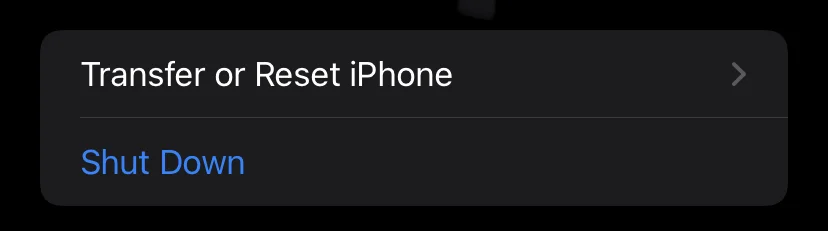
- Poté klepněte na možnost „Vymazat veškerý obsah a nastavení“.
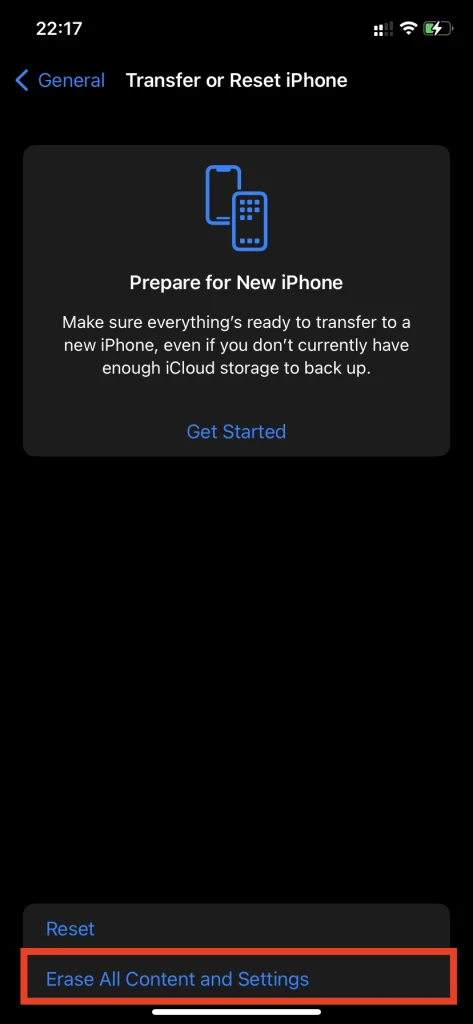
Systém iOS vás požádá o potvrzení operace zadáním hesla. Úplný reset vymaže z iPhonu všechna data. Nezapomeňte si vytvořit novou zálohu v iTunes nebo iCloudu pro pozdější obnovu.
Jak zjistit, kolik volného místa zbývá v iCloudu
Pokud chcete zjistit, kolik volného místa zbývá v iCloudu, postupujte podle následujících kroků:
- Nejprve přejděte do nabídky „Nastavení“ v zařízení iOS.
- Poté klepněte na ikonu „Apple ID“ a vyberte možnost „iCloud“.
- Poté přejděte do části „Úložiště“.
Zobrazí se diagram, který vizuálně znázorňuje úložiště iCloud včetně využitého prostoru a třídění podle typu obsahu.
Jak uvolnit místo v úložišti iCloud
Pokud chcete uvolnit místo v úložišti iCloud, postupujte podle následujících kroků:
- Nejprve byste měli přejít do nabídky „Nastavení“ v zařízení iOS.
- Poté klepněte na ikonu „Apple ID“ a vyberte možnost „iCloud“.
- Poté přejděte do sekce „Úložiště“ a klepněte na možnost „Spravovat úložiště“.
Zde pravděpodobně uvidíte „nejtěžší“ sekce „Zálohování“, „Fotografie“ nebo iCloud Drive v horní části seznamu. To jsou ty, které vám zahlcují místo na iCloudu. Odstraňte nepotřebné soubory, abyste uvolnili místo v cloudovém úložišti Apple.







